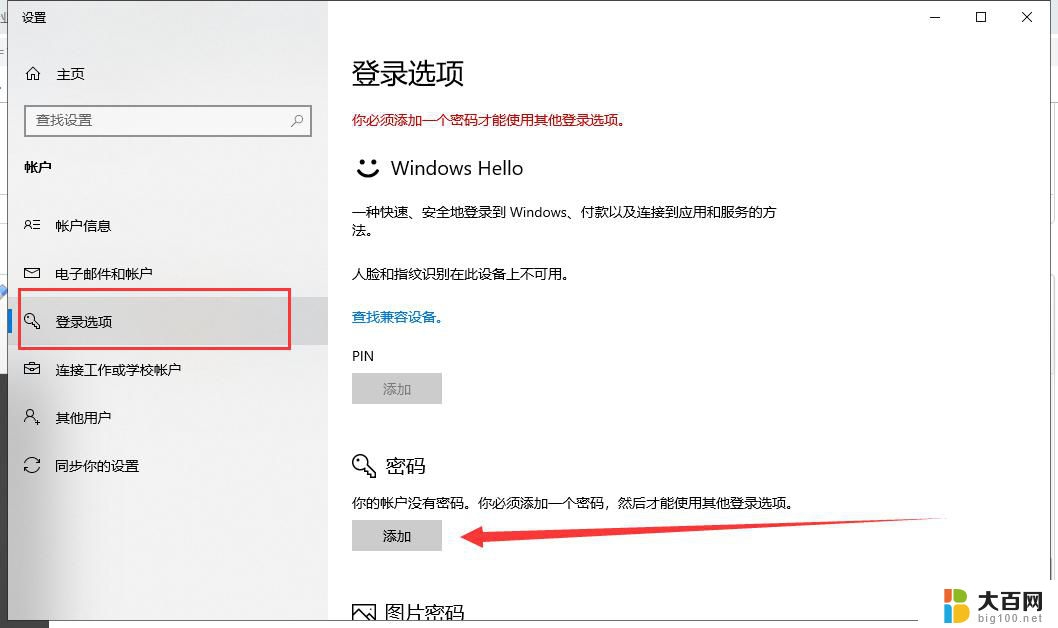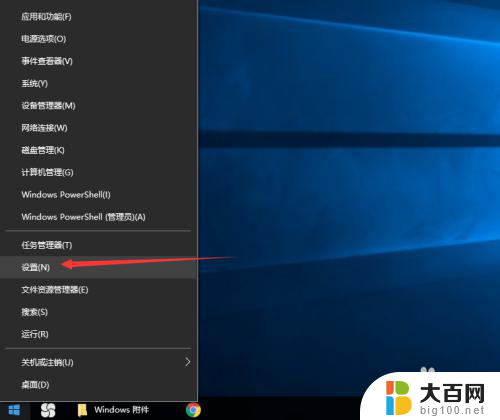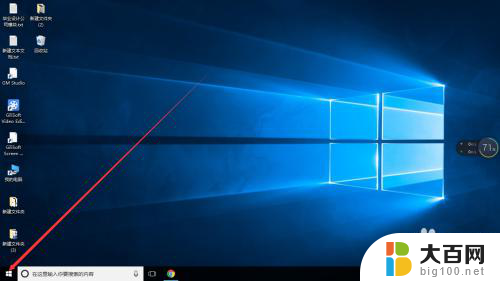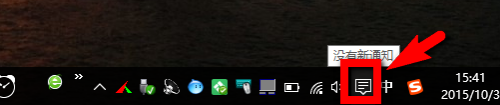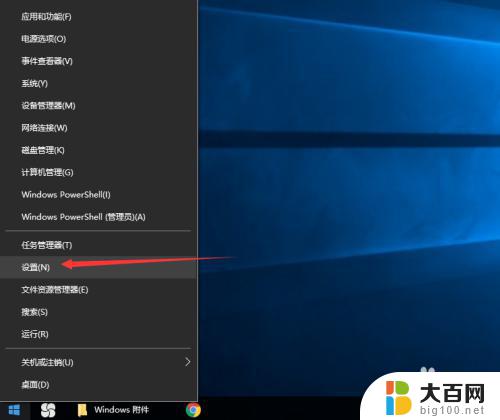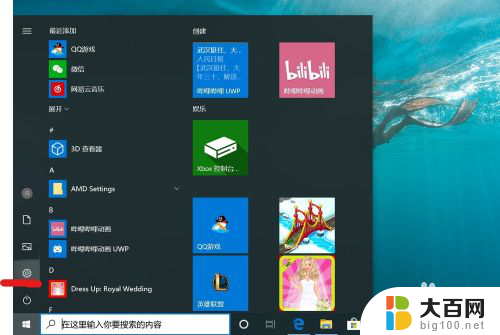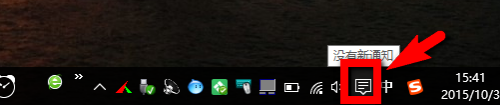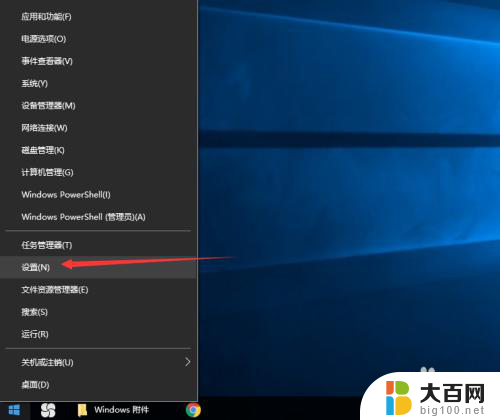电脑win10系统怎么设置开机密码 Win10系统怎么设置开机密码
电脑win10系统怎么设置开机密码,在如今数字化的时代,电脑已经成为我们日常生活中必不可少的工具之一,而为了保护个人隐私和数据安全,设置开机密码成为了一项重要的任务。在Windows 10系统中,它提供了简便而有效的方式来设置开机密码,以确保只有授权的用户可以访问电脑。通过设置开机密码,我们可以有效地防止他人未经授权地进入我们的电脑系统,从而保护个人信息的安全。接下来让我们一起了解一下在Windows 10系统中如何设置开机密码的方法。
具体方法:
1.第一步:打开电脑,左键点击系统“开始”。在“开始”页面中找到设置的按钮,点击打开。
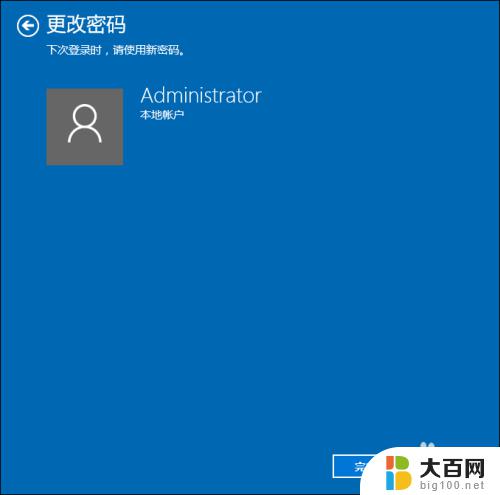
2.第二步:在Windows设置界面中找到“账户”并点击打开。
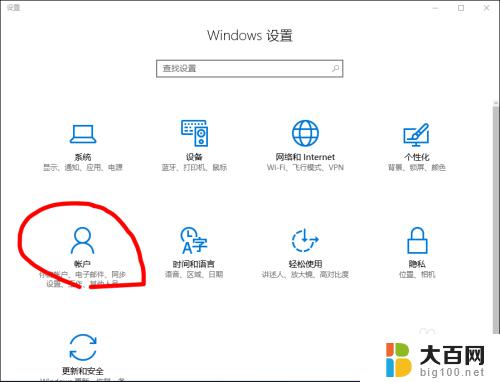
3.第三步:在“账户”界面中找到“登录选项”,点击。
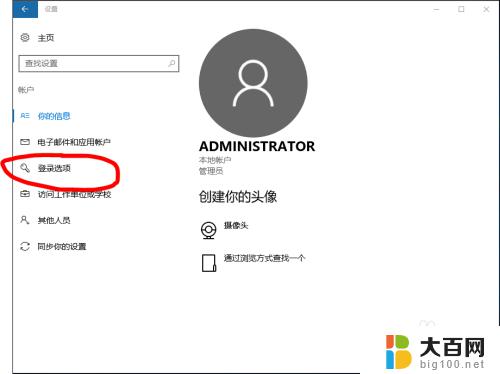
4.第四步:找到“密码”,进入密码设置界面。设置至少四位数的密码,以免忘记,可设置提醒内容。


5.第五步:效果。设置完毕后,以后每次开机就会需要输入正确密码才能进入。

以上就是关于如何在Win10系统中设置开机密码的全部内容,如果你遇到了这种情况,可以根据本文提供的方法来解决,希望这篇文章对你有所帮助。